Programme de données d'utilisation BricsCAD
Le processus du programme de données d'utilisation BricsCAD vous permet d'améliorer BricsCAD en envoyant des diagnostics et des données d'utilisation pseudonymisés à Bricsys. Vous pouvez décider à tout moment de retirer votre consentement et de faire supprimer vos données de nos bases de données. Si possible, Bricsys peut envoyer des modèles d'IA mis à jour à l'utilisateur.
Lors du transfert de données :
- Un identifiant unique et anonyme est utilisé.
- Les données et informations suivantes sont supprimées :
- Toutes les informations personnelles sur le projet.
- Tous les textes et les lignes de repères.
- Toutes les informations qui sont enregistrées dans la boîte de dialogue Paramètres.
Lorsque vous lancez BricsCAD pour la deuxième fois ou appuyez sur le bouton Rejoindre le programme de données d'utilisation dans l'onglet Assistance IA du ruban, une boîte de dialogue s'affiche pour vous demander de participer au programme de données d'utilisation.
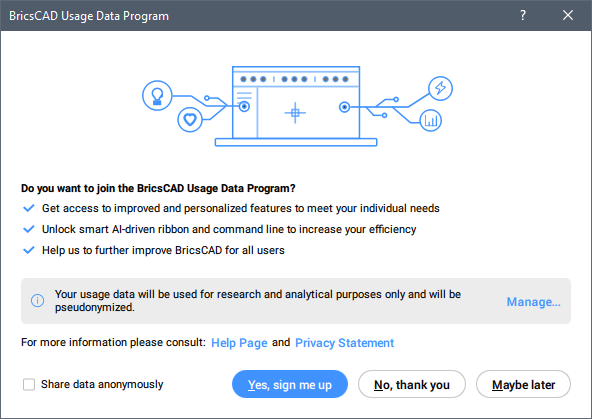
En cliquant sur le bouton Gérer..., vous pouvez choisir les types de données que vous souhaitez partager :
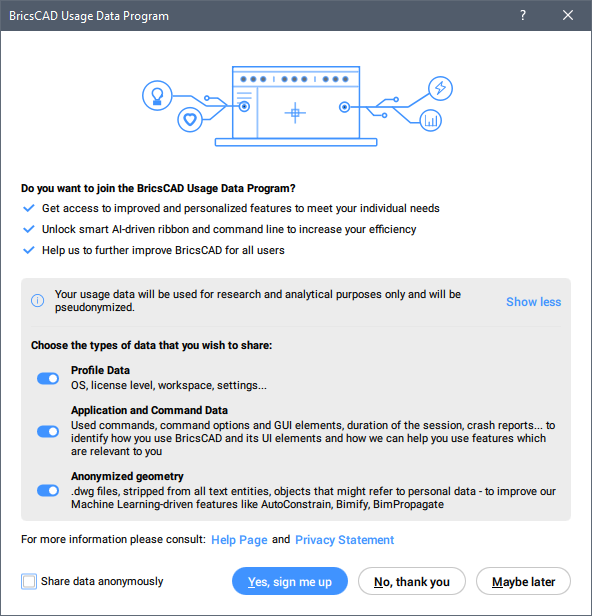
En choisissant Non, merci, le programme de données d'utilisation de BricsCAD sera désactivé. En choisissant Peut-être plus tard ou en fermant la boîte de dialogue, la boîte de dialogue réapparaîtra la prochaine fois que vous ouvrirez BricsCAD.
Si vous cochez la case Partager les données de manière anonyme et cliquez sur Oui, je m'inscris, vous serez connecté en tant qu'invité.
Si la case Partager des données de façon anonyme n'est pas cochée, et que vous acceptez en cliquant sur Oui, je m'inscris, vous êtes invité à vous connecter avec votre compte Bricsys.
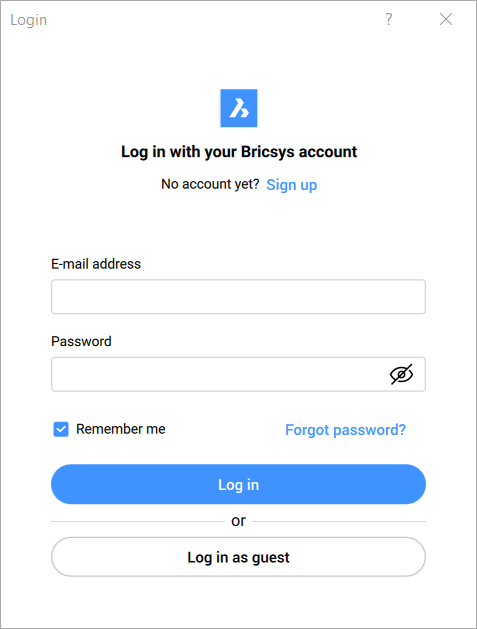
Pour vous connecter, vous devez entrer votre adresse e-mail et votre mot de passe et cliquer sur Se connecter. Si vous cochez la case Mémoriser mes identifiants, vous serez automatiquement connecté chaque fois que vous lancerez BricsCAD. Une notification apparaîtra si vous avez saisi des informations d'identification erronées et la boîte de dialogue Se connecter restera ouverte. Si vous vous êtes connecté avec succès, une boîte de dialogue vous en informera avant de se refermer automatiquement.
Si vous n'avez pas de compte et que vous souhaitez en créer un, vous pouvez cliquer sur S'inscrire.
Si vous ne souhaitez pas vous connecter, vous pouvez également choisir de vous connecter en tant qu'invité en cliquant sur Se connecter en tant qu'invité.
Lorsque vous êtes connecté, le bouton Gérer les données d'utilisation disponible dans l'onglet du ruban Assistance IA ouvrira le programme de données d'utilisation BricsCAD :
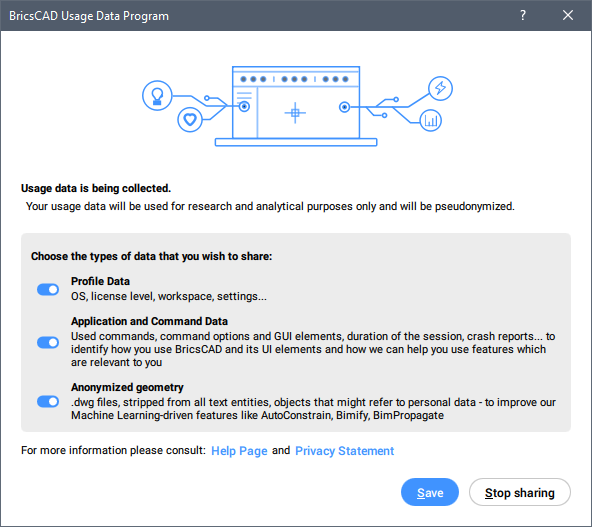
En choisissant Enregistrer, le programme de données d'utilisation de BricsCAD recueillera les données sélectionnées.
En choisissant Arrêter le partage, le programme de données d'utilisation BricsCAD sera désactivé.
Le statut de votre contrat est enregistré via la variable système DATACOLLECTION comme indiqué dans le tableau ci-dessous.
| Valeur | État | Résultat |
|---|---|---|
| -2 | Non demandé | Lorsque vous fermez BricsCAD, la valeur est réglée sur [-1] (non défini). |
| -1 | Non défini | Lorsque vous redémarrez BricsCAD, la boîte de dialogue Programme de données d'utilisation BricsCAD s'affiche, vous demandant de participer. |
| 0 | Inactif | Le processus de diagnostic et de collecte des données d'utilisation est désactivé. |
| 1 | Actif |
Le processus de diagnostic et de collecte des données d'utilisation est activé. Les données seront transférées lorsque vous êtes connecté uniquement. Pour arrêter temporairement le transfert de données, choisissez Déconnexion... dans le menu Fichier ou lancez la commande -LOGOUT. Pour relancer le transfert des données, choisissez Connexion... dans le menu Fichier ou lancez la commande -LOGIN. |
Arrêt du processus
- Dans la boîte de dialogue Paramètres, sous Préférences utilisateur, définissez DATACOLLECTION sur [0] (inactif).
- Fermez et redémarrez BricsCAD.
Redémarrage du processus
- Dans la boîte de dialogue Paramètres, sous Préférences utilisateur, définissez DATACOLLECTION sur [-1] (non défini).
- Fermez et redémarrez BricsCAD.
- Cliquez sur Gérer..., choisissez les types de données que vous souhaitez partager, appuyez sur le bouton Oui, je m'inscris, puis connectez-vous avec votre compte Bricsys.
Suppression de vos données de la base de données
Pour retirer votre consentement et supprimer vos données de nos bases de données, envoyez une demande de support et sélectionnez la catégorie Collecte de données sous BricsCAD.

